
Hackintosh_From_A_to_Z
.pdf}
}
Scope (_PR.CPU1)
{
Method (_PSS, 0, NotSerialized)
{
Return (^^CPU0._PSS ())
}
Method (_PSD, 0, NotSerialized)
{
Return (^^CPU0._PSD ())
}
Method (_CST, 0, NotSerialized)
{
Return (Package (0x04)
{
0x03, // Number of C-State packages: 3 (C1, C2 and C3).
|
Package |
(0x04) |
{ResourceTemplate () {Register (FFixedHW, |
0x01, 0x02, |
0x000, ,)}, |
One, Zero, 0x03E8}, |
|
|
Package |
(0x04) |
{ResourceTemplate () {Register (FFixedHW, |
0x08, 0x00, |
0x414, ,)}, |
0x02, One, 0x01F4}, |
|
|
Package |
(0x04) |
{ResourceTemplate () {Register (FFixedHW, |
0x08, 0x00, 0x415, ,)}, 0x03, 0x55, 0xFA} })
}
}
Пример процессорной секции для Q6600 на Gigabyte от tea
Код:
{
Scope (_PR)
{
Name (PSS, Package (0x04)
{
Package () { 0x00, 0x00, 10, 10, 0x0923, 0x00 }, Package () { 0x00, 0x00, 10, 10, 0x0821, 0x01 }, Package () { 0x00, 0x00, 10, 10, 0x071E, 0x02 }, Package () { 0x00, 0x00, 10, 10, 0x061B, 0x03 }
})
// All P-States enabled Name (PPC, 0)
Name (PSD, Package (0x05)
{
0x05,0x00,0x00,0xFC,0x04
})
// Q6600 have only C1 C-State Method (CST, 0, NotSerialized)
{
Return (Package () { 0x01,
Package () { ResourceTemplate () {
Register (FFixedHW, 0x01, 0x02, 0x0000000000000000, 0x01, )
},
0x01, 0x01, 0x03E8
}
})
}
Processor (CPU0, 0x00, 0x00000410, 0x06)
{
Alias (PSS, _PSS)
Alias (PPC, _PPC)
Alias (PSD, _PSD)
Alias (CST, _CST)
}
Processor (CPU1, 0x01, 0x00000410, 0x06)
{
Alias (PSS, _PSS)
Alias (PPC, _PPC)
Alias (PSD, _PSD)
Alias (CST, _CST)
}
Processor (CPU2, 0x02, 0x00000410, 0x06)
{
Alias (PSS, _PSS)
Alias (PPC, _PPC)
Alias (PSD, _PSD)
Alias (CST, _CST)
}
Processor (CPU3, 0x03, 0x00000410, 0x06)
{
Alias (PSS, _PSS)
Alias (PPC, _PPC)
Alias (PSD, _PSD)
Alias (CST, _CST)
}

}
Дополнительная помощь при расчете P-States
Информация от sergeylx
Таблица VID Voltage Range

Примерная таблица для расчета допустимых значений VID Performance States
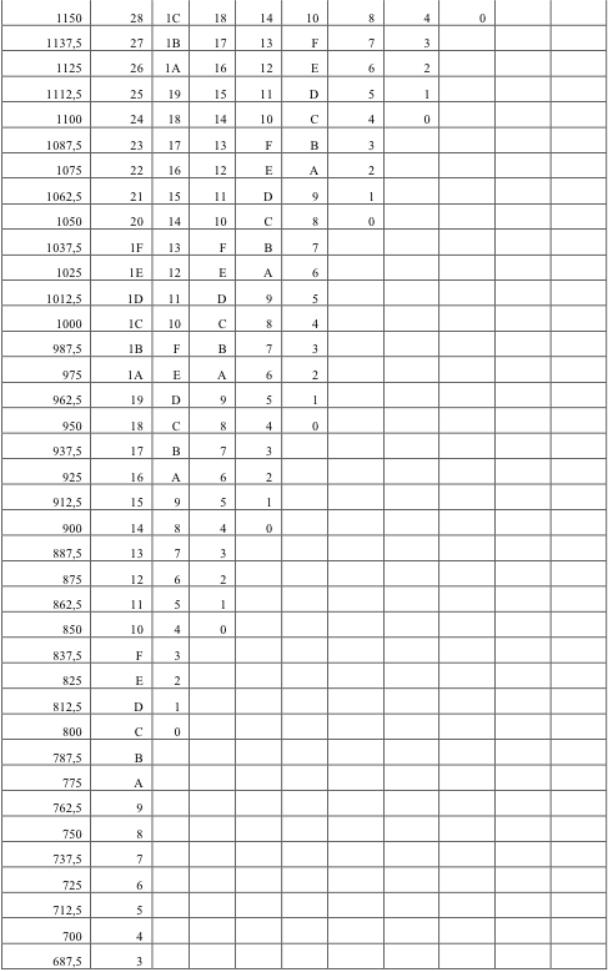

Устанавливаем Ubuntu 9.10 на один жесткий диск с Windows 7
и Snow Leopard Retail
Если прочитали вышеизложенный материал , то скорее всего вы уже установили и настроили Windows и Mac OS X , а может что то одно , но бывает так что этого недостаточно , либо из-за работы , либо просто есть желание познакомиться с еще одной популярной системой , дак вот , эта статья именно для вас :
Шаг 1.Подготовка
Для начала необходимо прочесть :
Алгоритм установки Mac OS X 10.5 Leopard, 10.6 Snow Leopard и Windows 7 на один жесткий диск.
После ознакомления с данным материалом и успешной установки windows и snow leopard , нужно отформатировать раздел , на который вы ставили леопард . У меня диск разбит в MBR и схема разделов выглядит так :
Разделы |
Размер , файловая система |
|
|
1. Snow Leopard Retail |
50gb , HFS+ |
|
|
2. Windows 7 |
30gb , NTFS |
|
|
3. Leopard ( Вот его я и отформатировал ) |
30gb ( на самом деле хватит 20-ти ) |
|
HFS+ -->EXT4 |
|
|
4. Data |
355gb , HFS+ |
|
|
Форматируем раздел с леопардом в файловую систему ехt3 или ехt4 ( я выбрал последнюю )
После чего необходимо скачать ubuntu 9.10 , например отсюда :
Официальное русское зеркало Ubuntu:
http://mirror.yandex.ru/
Официальная страница загрузки:
http://www.ubuntu.com/getubuntu/download
Полный список зеркал для скачивания:
http://www.ubuntu.com/getubuntu/downloadmirrors
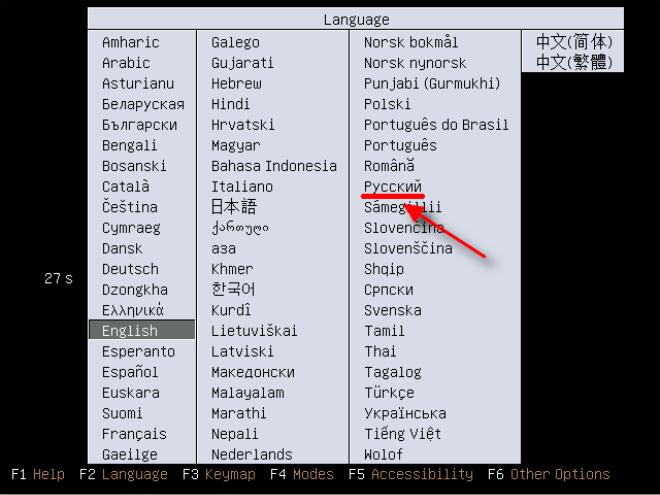
Шаг 2.Установка
Так сложилось , что на момент написание этой книги у меня установлен только Snow Leopard и к сожелению нет возможности установить Ubuntu вместе с вами , поэтому скрины я позаимствовал тут - help.ubuntu.ru/manual/( возможно будут небольшие несоответсвия .. :( ). Перейдя по ссылки вы попадете на самый подробный на мой взгляд
мануал по установки и настройки «убунту». Мануал написал Malamut , за что ему большое спасибо. В своё время этот мануал помог мне и я думаю поможет еще многим людям. А пока , читаем :
Вставляем диск в привод , загружаемся и выбираем язык :
Затем выбираем «установить ubuntu»
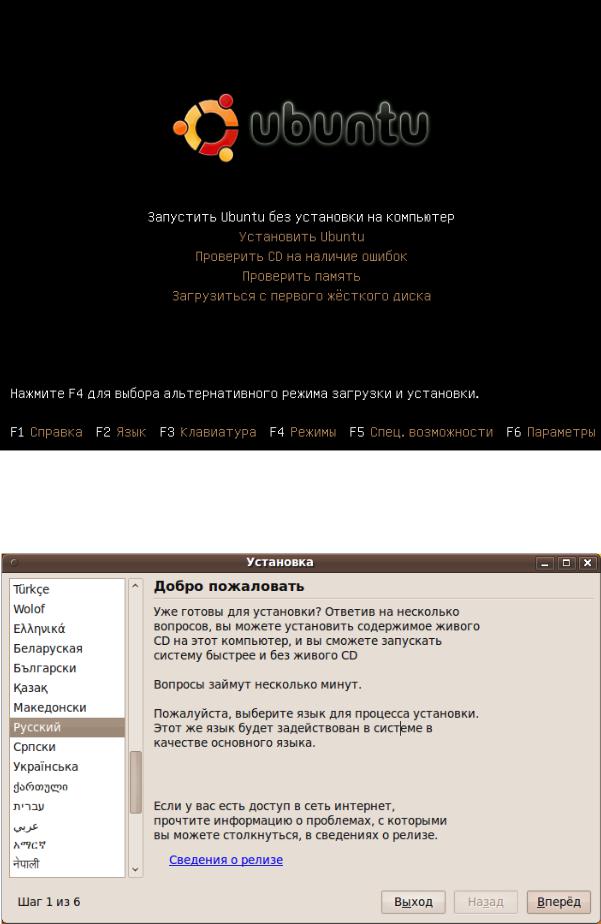
Выбираем язык

Выбираем часовой пояс
Выбираем раскладку клавиатуры
Теперь нам нужно отформатировать раздел на котором у нас стоял леопард (если вы это до сих пор еще не сделали) ( я отформатировал в ext4 ) , и поставил точку монтирования «/»

